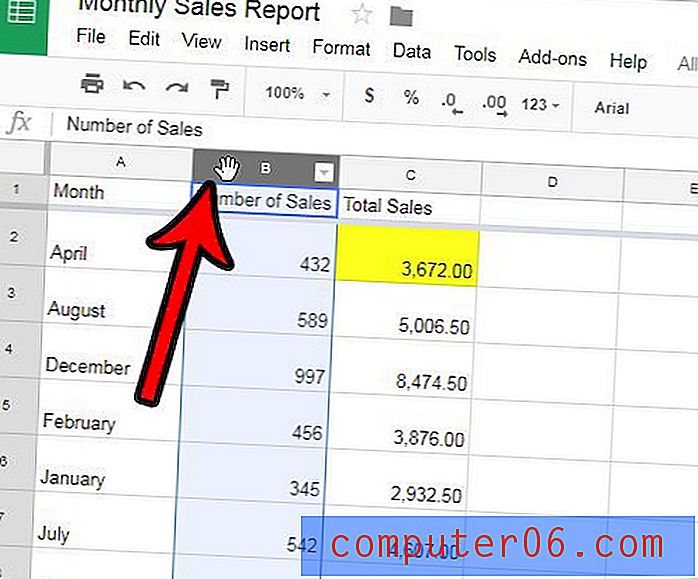Kako postaviti lozinku za svoj korisnički račun u sustavu Windows 7
Postoje li u vašoj kući ili uredu drugi ljudi koje ne želite koristiti svoje računalo? Jedan jednostavan način ograničavanja pristupa u sustavu Windows 7 je postavljanje lozinke za vaš korisnički račun. Tu će se lozinku trebati unijeti svaki put kada netko uključi vaše računalo ili se pokuša prijaviti na njega.
Postavljanje lozinke za korištenje vašeg računala u početku vam se može činiti napornim dodatnim korakom koji produžuje vrijeme koje vam treba da pričekate da biste koristili računalo, ali privatnost koju steknete njegovim dodavanjem definitivno je vrijedna manje neugodnosti.
Dodajte lozinku svom računalu sa sustavom Windows 7
Sljedeći koraci zahtijevaju da unesete zaporku svaki put kada se prijavite na računalo ili u bilo koje vrijeme koje se računalo zaključa nakon razdoblja neaktivnosti.
Tijekom stvaranja lozinke napravljen je korak u kojem možete odabrati nagovještaj zaporke. Ovaj je korak neobavezan, ali može vam biti od pomoći ako se brinete da biste mogli zaboraviti lozinku u nekom trenutku.
Korak 1: Kliknite gumb Start u donjem lijevom kutu zaslona.

Korak 2: Upišite " korisničke račune " u polje za pretraživanje na dnu izbornika Start, a zatim pritisnite tipku Enter na tipkovnici.
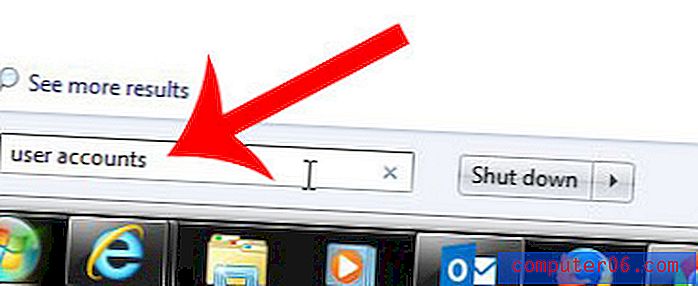
Korak 3: Kliknite vezu Stvori lozinku za svoj račun na sredini prozora.
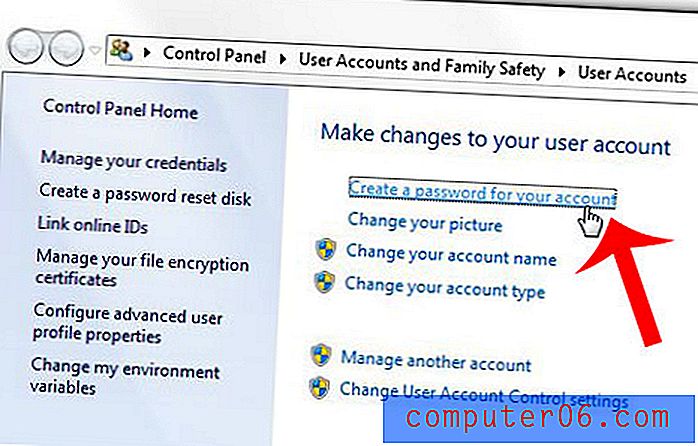
Korak 4: Unesite željenu lozinku u polje Nova lozinka, a zatim je ponovno unesite u polje Potvrdi novu lozinku .
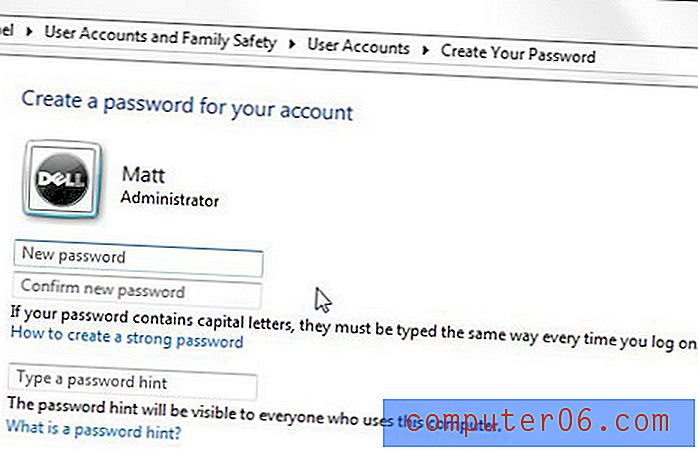
Korak 5 (izborno): Unesite savjet za lozinku u polje Unesite savjet za lozinku .
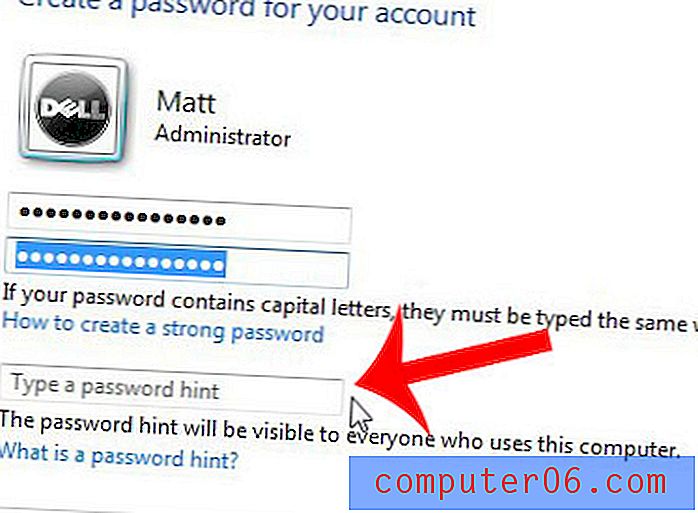
Korak 6: Kliknite gumb Stvori lozinku da biste lozinku primijenili na svoje računalo. Sljedeći put kad trebate otključati računalo, morat ćete unijeti lozinku koju ste upravo stvorili.
Imajte na umu da računalo možete zaključati tako da istovremeno pritisnete tipku Windows i tipku L na tipkovnici.
Je li traka zadataka koja je obično vidljiva pri dnu zaslona više tamo? Saznajte kako otkriti svoju Windows 7 traku sa zadacima kako biste je mogli koristiti za lakšu navigaciju između aplikacija.